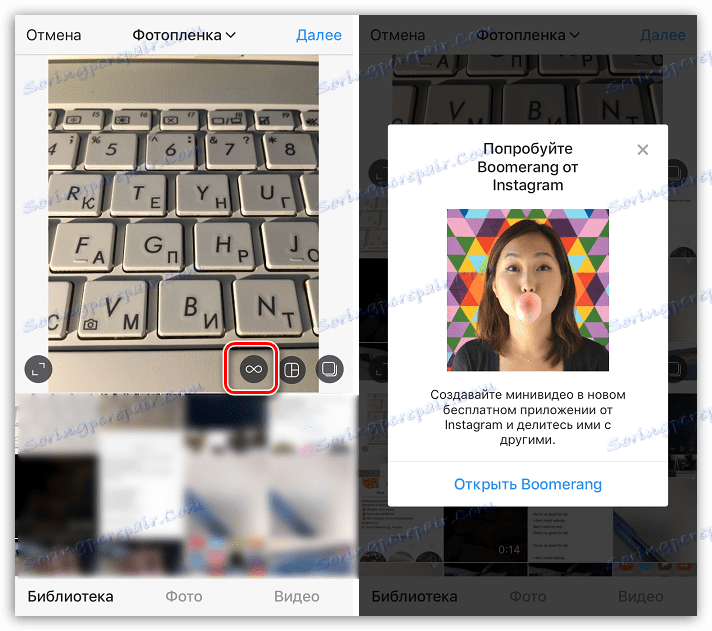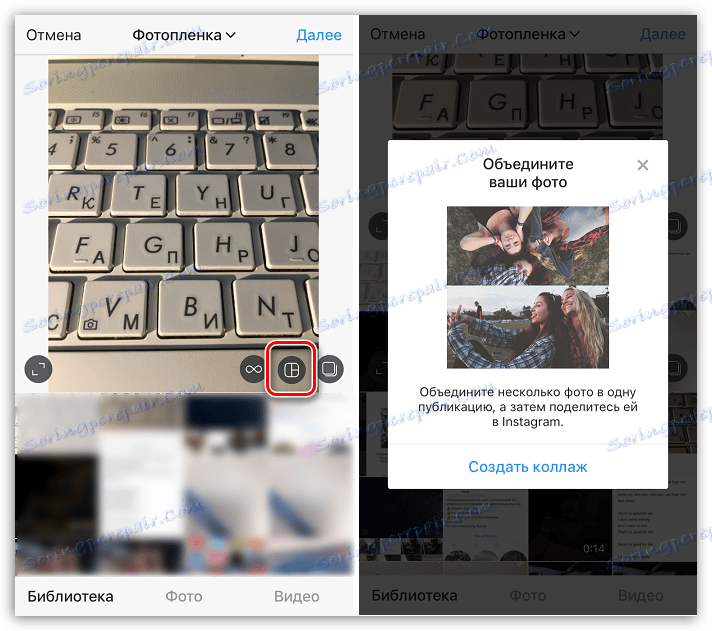Kako objaviti fotografiju na Instagramu
Instagram nastavlja aktivno ostvariti popularnost i zadržati vodeću poziciju među društvenim mrežama zbog zanimljivog koncepta i redovitih ažuriranja aplikacije s pojavom novih značajki. Jedna stvar ostaje nepromijenjena - načelo objavljivanja fotografija.
sadržaj
Objavljujemo fotografije na Instagramu
Dakle, odlučili ste se pridružiti Instagram korisnicima. Nakon što se registrirate u službi, odmah možete nastaviti do glavne stvari - objavljivanje vaših fotografija. I vjeruj mi, iznimno je lako učiniti.
Metoda 1: Smartphone
Prije svega, usluga Instagram je namijenjena za korištenje s pametnim telefonima. Službeno podržavaju dvije popularne mobilne platforme: Android i iOS. Unatoč malim razlikama u sučelju aplikacije za ove operacijske sustave, načelo objavljivanja snimaka je identično.
- Pokreni Instagram. Pri dnu prozora odaberite središnji gumb da biste otvorili odjeljak za izradu novog posta.
- Na dnu prozora vidjet ćete tri kartice: "Knjižnica" (otvoriti prema zadanim postavkama), "Foto" i "Video" . Ako namjeravate prenijeti sliku već pohranjenu na pametni telefon, ostavite originalnu karticu i odaberite sliku iz galerije. U istom slučaju, ako sada planirate snimiti sliku za post na kameri pametnog telefona, odaberite karticu "Fotografije" .
- Odabir fotografije svoje knjižnice možete postaviti željeni omjer slike: prema zadanim postavkama, svaka slika iz galerije postaje kvadratna, međutim, ako želite prenijeti sliku izvornog formata u profil, napravite "gestikulaciju" na odabranoj fotografiji ili odaberite ikonu koja se nalazi u donjem lijevom kutu.
- Zabilježite niže desno područje slike: ovdje su tri ikone:
- Odabir prve ikone s lijeve strane pokrenut će ili ponuditi preuzimanje aplikacije Boomerang koja vam omogućuje snimanje kratkih videozapisa od pet sekundi (neka vrsta GIF animacije).
- Sljedeća ikona omogućuje vam da prijeđete na prijedlog, koji je odgovoran za izradu kolaža - Izgled . Slično tome, ako ova aplikacija nije na uređaju, bit će ponuđena za preuzimanje. Ako je instaliran Layout, program će se automatski pokrenuti.
- Posljednja treća ikona odgovorna je za objavljivanje nekoliko fotografija i videozapisa u jednom postu. Detaljnije o tome ranije smo rekli na našoj web stranici.
![Boomerang na Instagramu]()
![Instagram izgled]()
Više detalja: Kako objaviti neke fotografije na Instagram
- Kada završite s prvim stupnjem, odaberite gumb "Dalje" u gornjem desnom kutu.
- Možete urediti fotografiju prije objavljivanja na Instagram ili to učiniti u samoj aplikaciji, jer će slika biti otvorena u ugrađenom uređivaču. Ovdje na kartici "Filtar" možete primijeniti jednu od rješenja boja (jedan dodir na efekt primjenjuje, a drugi vam omogućuje prilagodbu zasićenja i dodavanje okvira).
- Kartica "Uredi" otvara standardne postavke slike koje su dostupne u gotovo svim drugim urednicima: svjetlina, kontrast, temperatura, poravnavanje, vinjeta, zamućivanje, mijenjanje boja i još mnogo toga.
- Kada završite s uređivanjem slike, odaberite opciju "Dalje" u gornjem desnom kutu. Bit ćete preusmjereni na posljednju fazu objavljivanja slike, pri čemu su dostupne još nekoliko postavki:
- Dodajte opis. Ako je potrebno, napišite tekst koji će se prikazati ispod fotografije;
- Umetnite veze korisnicima. Ako slika prikazuje Instagramove korisnike, provjerite ih na slikama tako da vaši pretplatnici mogu lako kretati po svojim stranicama;
Više detalja: Kako označiti korisnika na fotografiji na Instagramu
- Navedite lokaciju. Ako se djelovanje snimke odvija na određenom mjestu, ako je potrebno, možete specificirati gdje točno. Ako na Instagrama nema neophodne geolokacije, možete ga dodati ručno.
Više detalja: Kako dodati mjesto Instagrama
- Objavljivanje u drugim društvenim mrežama. Ako želite podijeliti post ne samo na Instagramu, već i na drugim društvenim mrežama, pomaknite klizače na aktivni položaj u blizini potrebnih usluga.
- U nastavku je navedeno i stavka "Napredne postavke" . Nakon što ga odaberete, moći ćete onemogućiti komentare na postu. To je naročito korisno u situacijama u kojima publikacija može uzrokovati smetnje dvosmislenih emocija među vašim pretplatnicima.
- Zapravo, sve je spremno za početak objavljivanja - za to odaberite gumb "Dijeli" . Čim se slika učita, prikazuje se na vrpci.
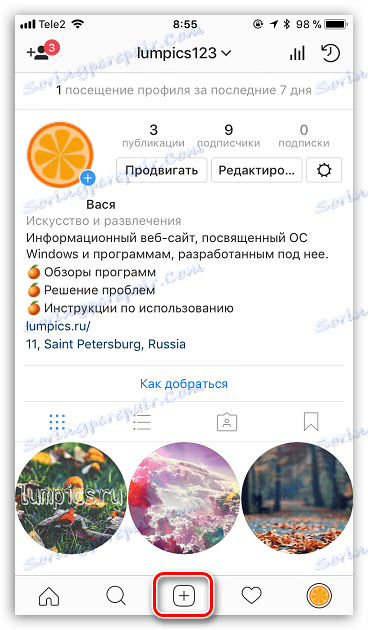
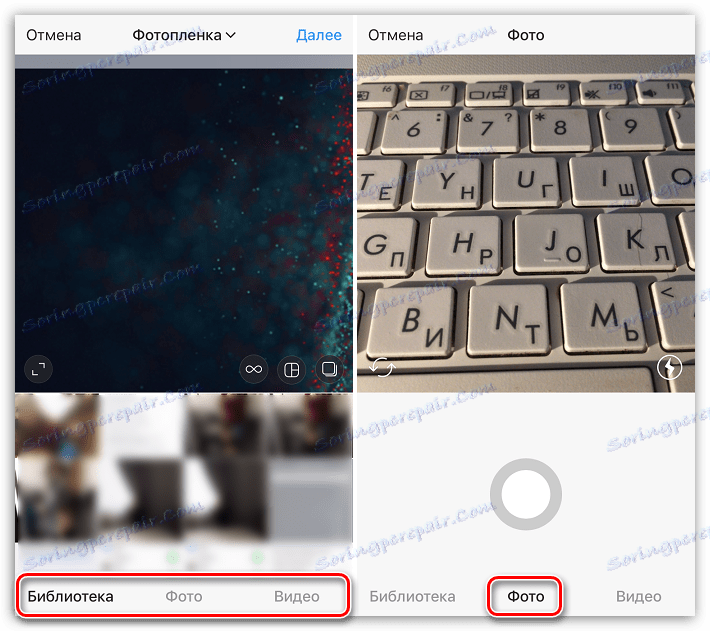
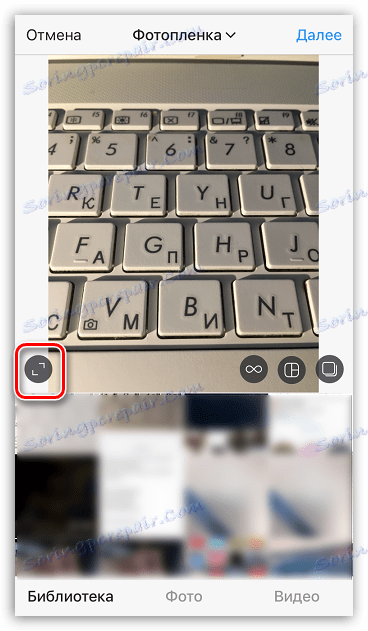
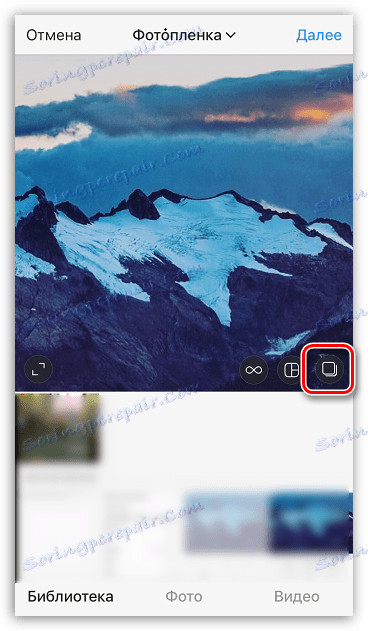
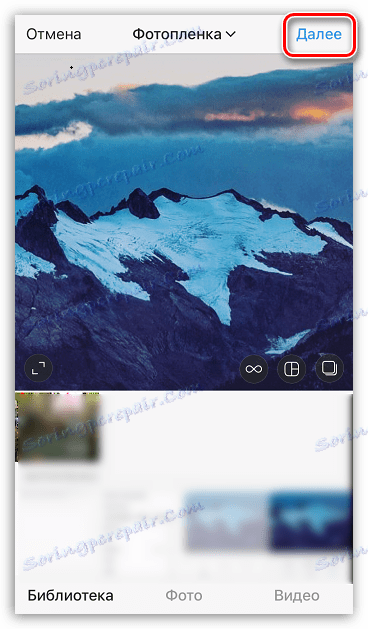
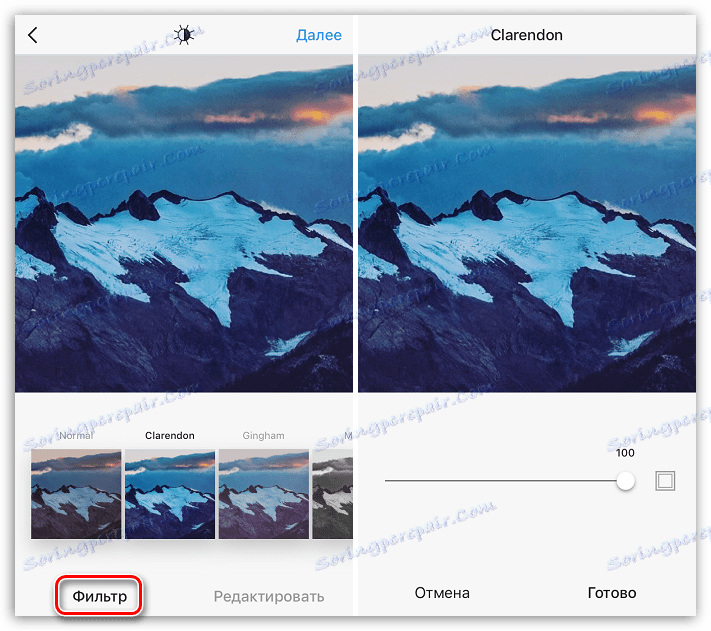
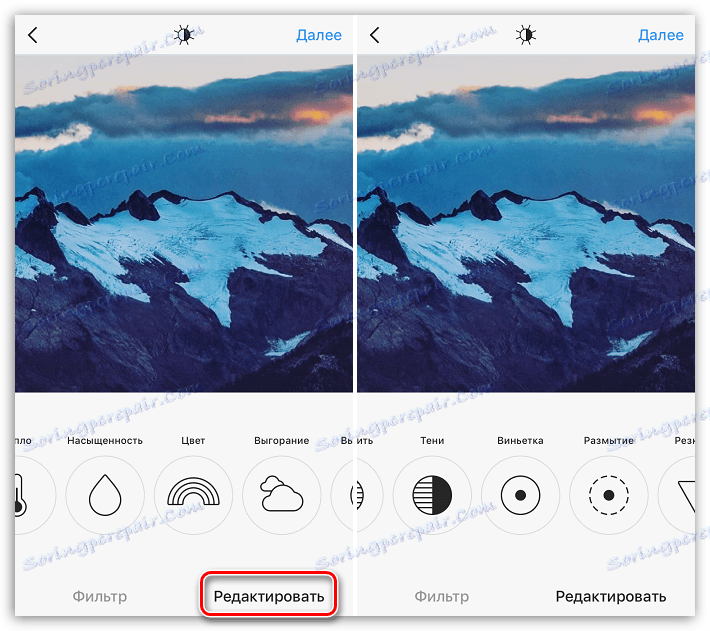
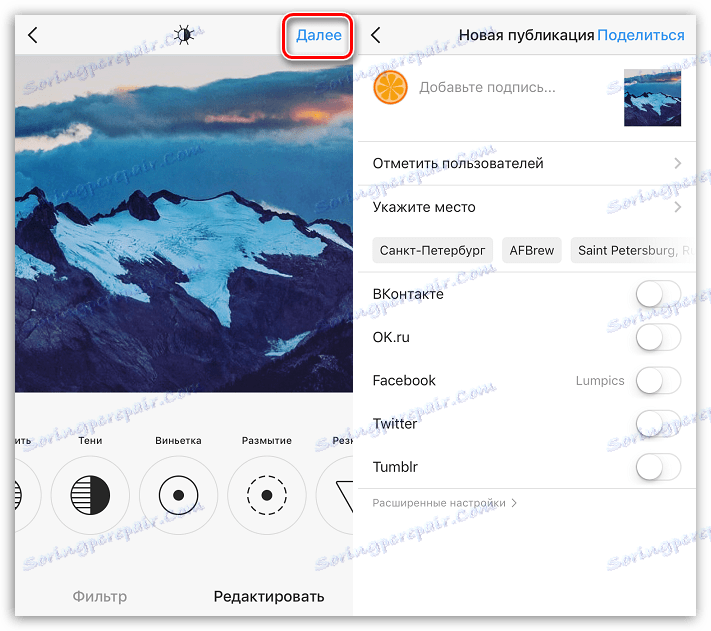
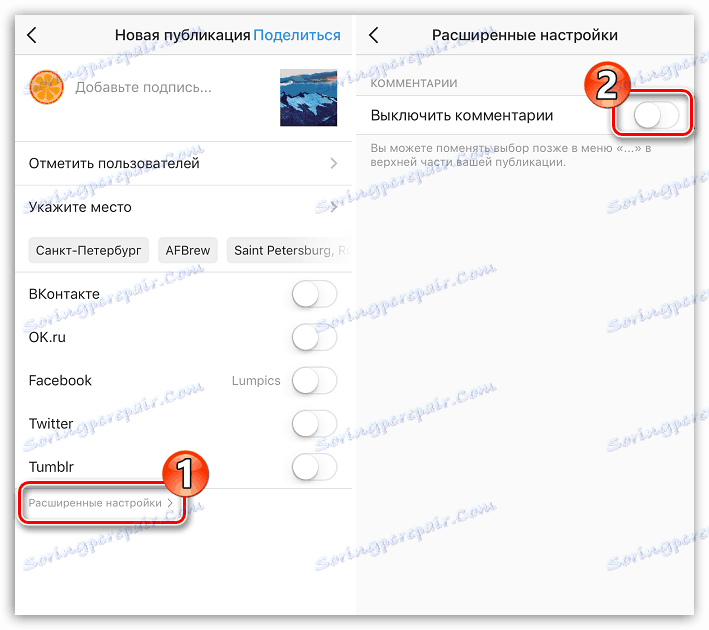
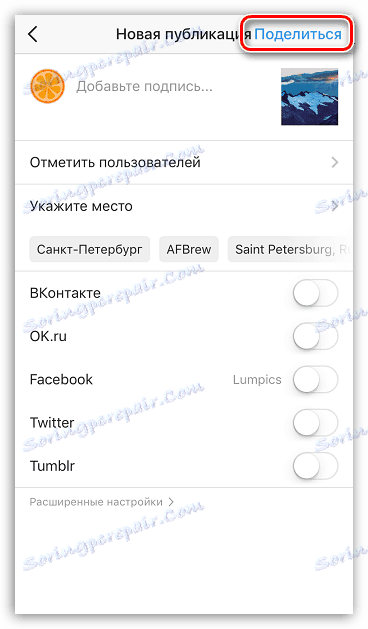
Druga metoda: Računalo
Instagram, prije svega, dizajniran je za korištenje s pametnim telefonima. Ali što ako želite prenijeti fotografije s računala? Srećom, postoje načini da se to postigne, a svaki od njih detaljno je pregledan na našoj web stranici.
Više detalja: Kako postaviti fotografiju na Instagram s računala
Imate li pitanja prilikom objavljivanja slika na Instagramu? Zatim ih postavite u komentare.